在制作演示文稿时会遇到需要给图形设置形状效果阴影和映像的情况,那如何使用ppt2016给图形设置形状效果阴影和映像?下面感兴趣的小伙伴就和小编一起来学习一下吧!
1、我们首先说说形状效果,这里我们需要先绘制出一个图形,这里我们就点击插入,然后选择图形,随意选择一个图形就可以了,不过需要的是一个封闭的图形,这样我们在美化的时候才方便好看。
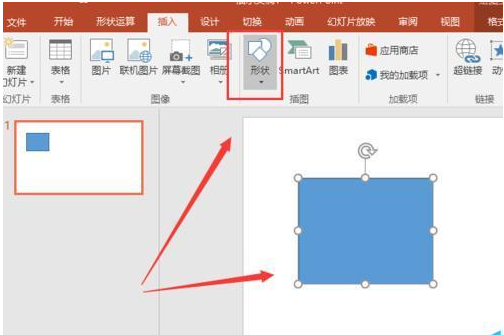
2、然后我们点击这个图形,这样我们就会直接进入格式的界面去,这里我们可以看到格式下面就有可以选择的图形效果的选择,这里如果我们没有特别的要求就可以点击下图标记的地方。
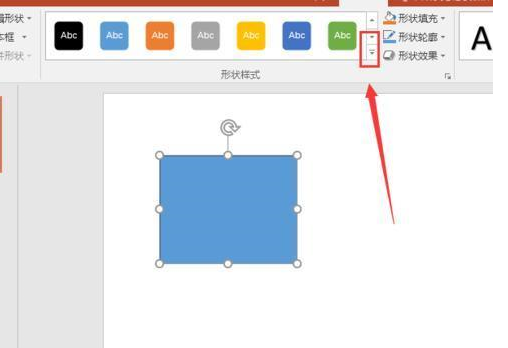
3、我们就可以看到下拉出了一个扩展包,这里有很多的效果,我们如果有需要的就可以直接在这里点击选择,不过这里的基本上都是二位的图形,基本上来说,基础设置是可以完全满足,不过特殊要求的图形还是需要对其细细的设置一番才可以的。
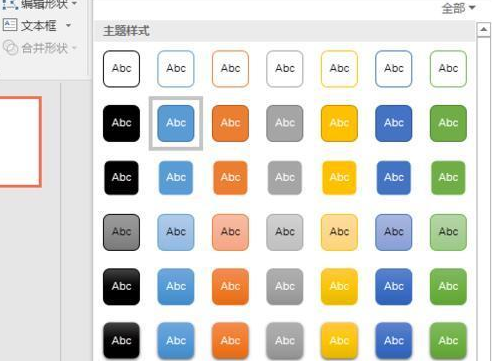
4、这里我们先说说阴影的设置,这里我们点击形状效果,然后会弹出一个选择框,这里我们点击阴影。在这界面我们可以看到很多很实用的工具,都是我们平时经常使用到的。
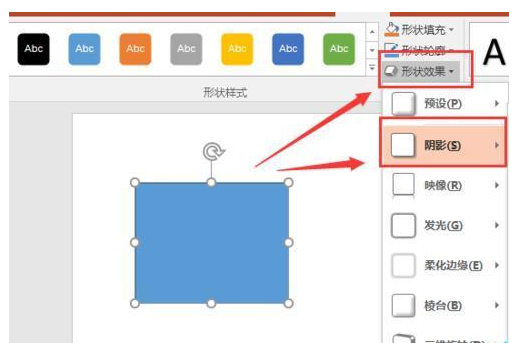
5、这里我们点击阴影过后,我们可以看到有许多阴影效果给我们选择,这都是PowerPoint2016提供的,但是种类不是很多,如果我们需要其他的效果,我们就可以点击阴影选项经行调整。
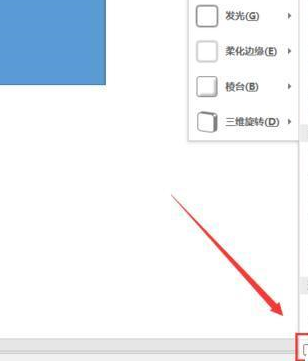
6、这里我们可以看到阴影的调整选项中可以选择的就是透明度、大小、模糊度、角度、距离,我们分别对其经行调整就可以了,让我们对图形形状效果达到我们要求的效果就可以了,这样我们再关闭这个窗口就可以了。
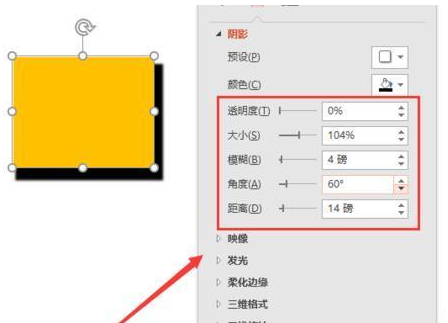
7、接下来,我们说一下映像效果的设置,进入方式和上面的阴影是一样的,不过我们选择的就是映像,其实我们所说的映像效果也就是倒影的效果,这里我们也是有很多默认的效果,也是又需要的就可以之间在这里选择。
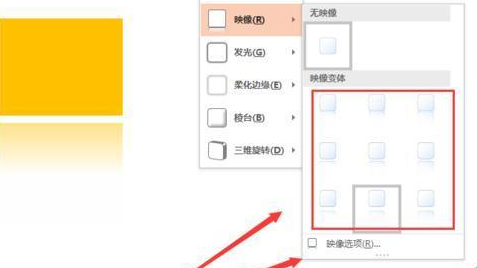
8、如果我们需要特别的映像效果的话,我们还是选择映像选项,进入过后,我们就可以根据我们的需要经行调整了。一般来说,我们带上一些模糊度就比较好看的。最后保存的方式也是一样的,我们点击关闭小窗口就可以了。
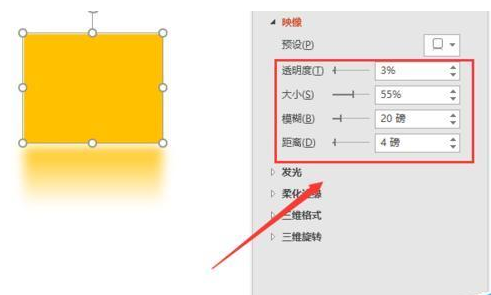
以上就是如何使用ppt2016给图形设置形状效果阴影和映像的全部内容了,大家都学会了吗?
 天极下载
天极下载




































































 腾讯电脑管家
腾讯电脑管家
 火绒安全软件
火绒安全软件
 自然人电子税务局(扣缴端)
自然人电子税务局(扣缴端)
 向日葵远程控制软件
向日葵远程控制软件
 微信电脑版
微信电脑版
 桌面百度
桌面百度
 CF活动助手
CF活动助手
 暴雪战网客户端
暴雪战网客户端